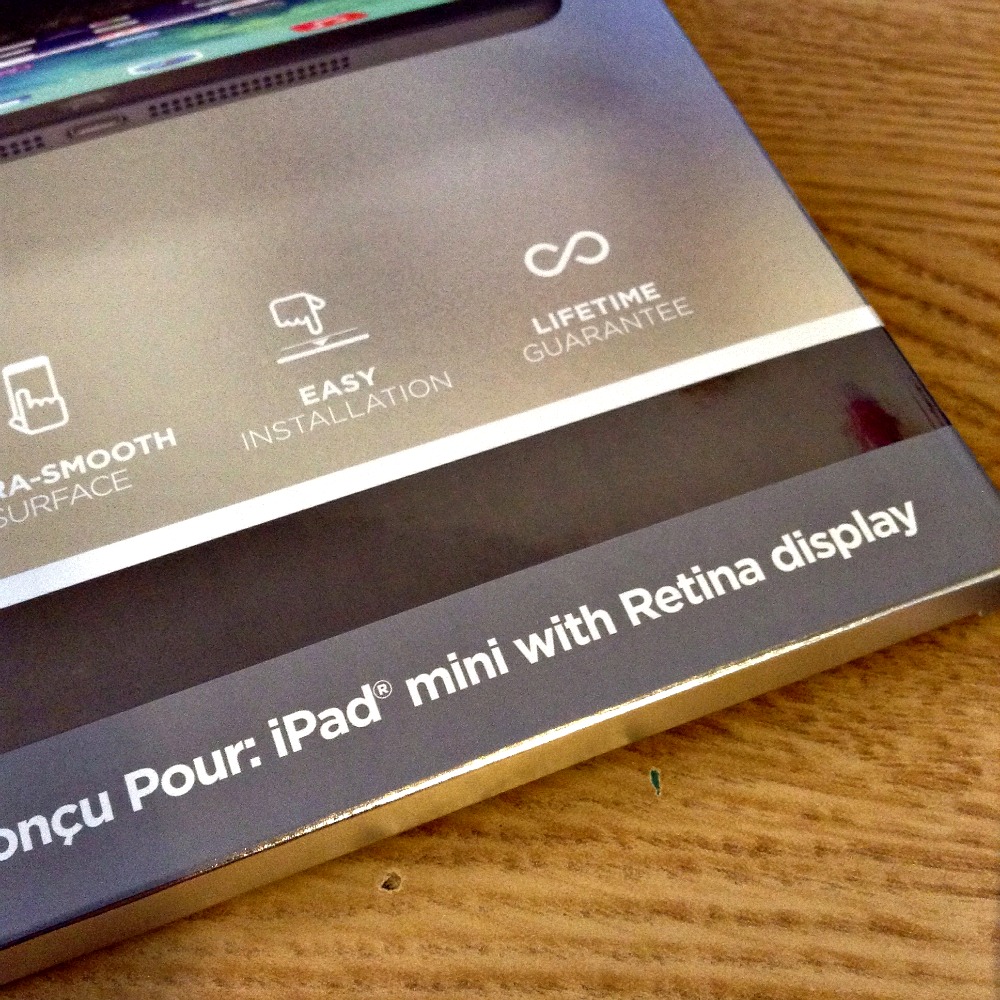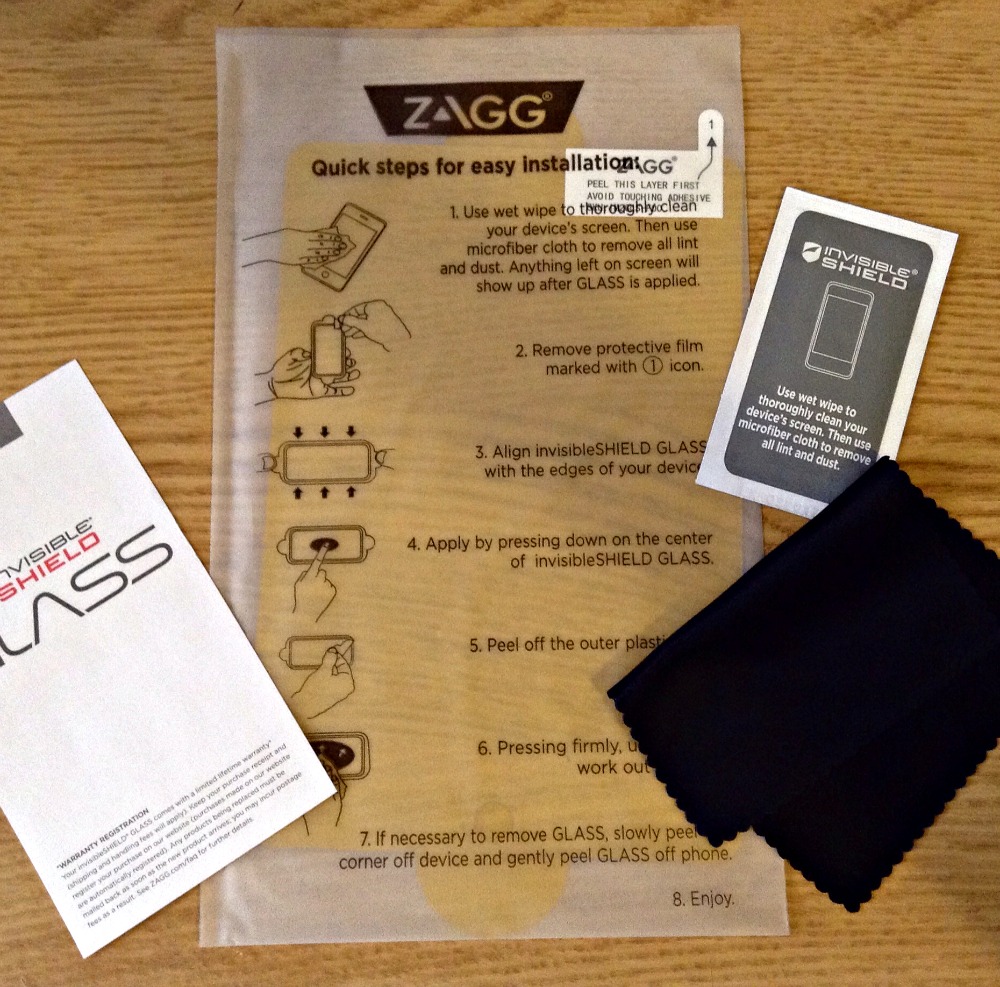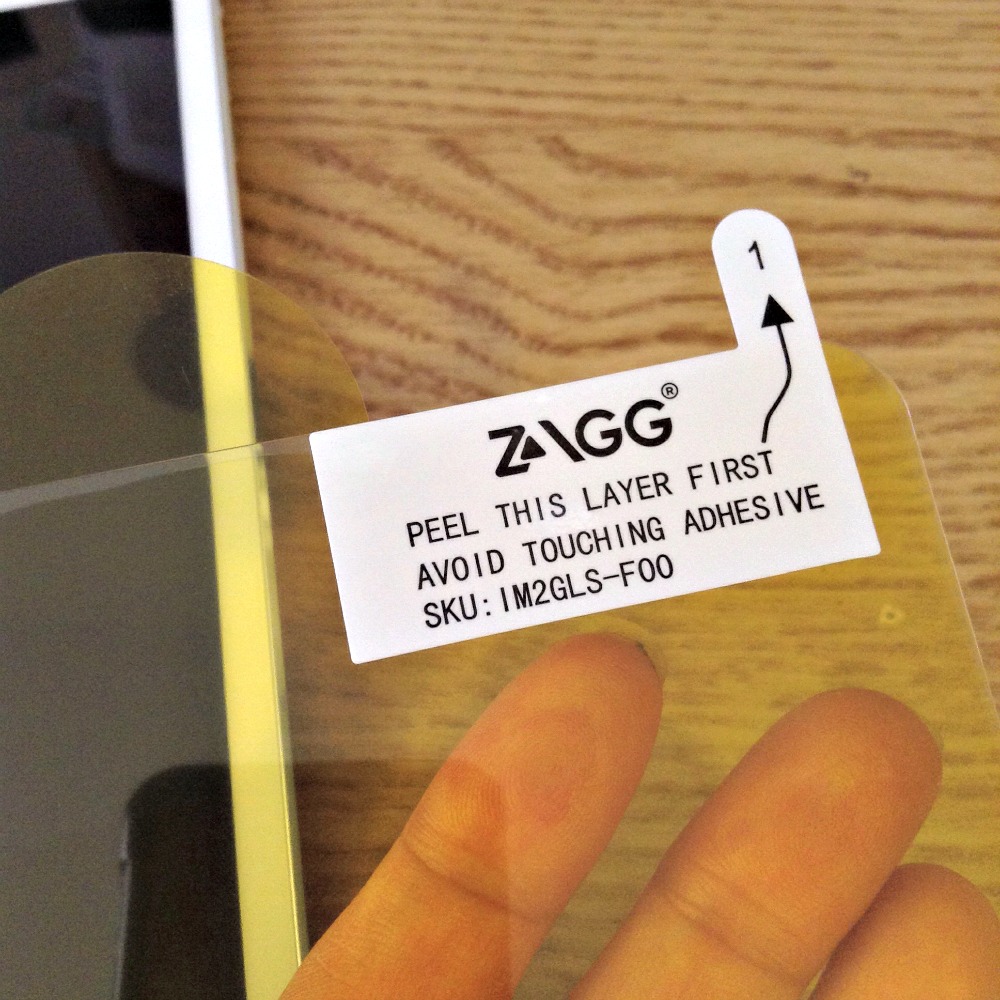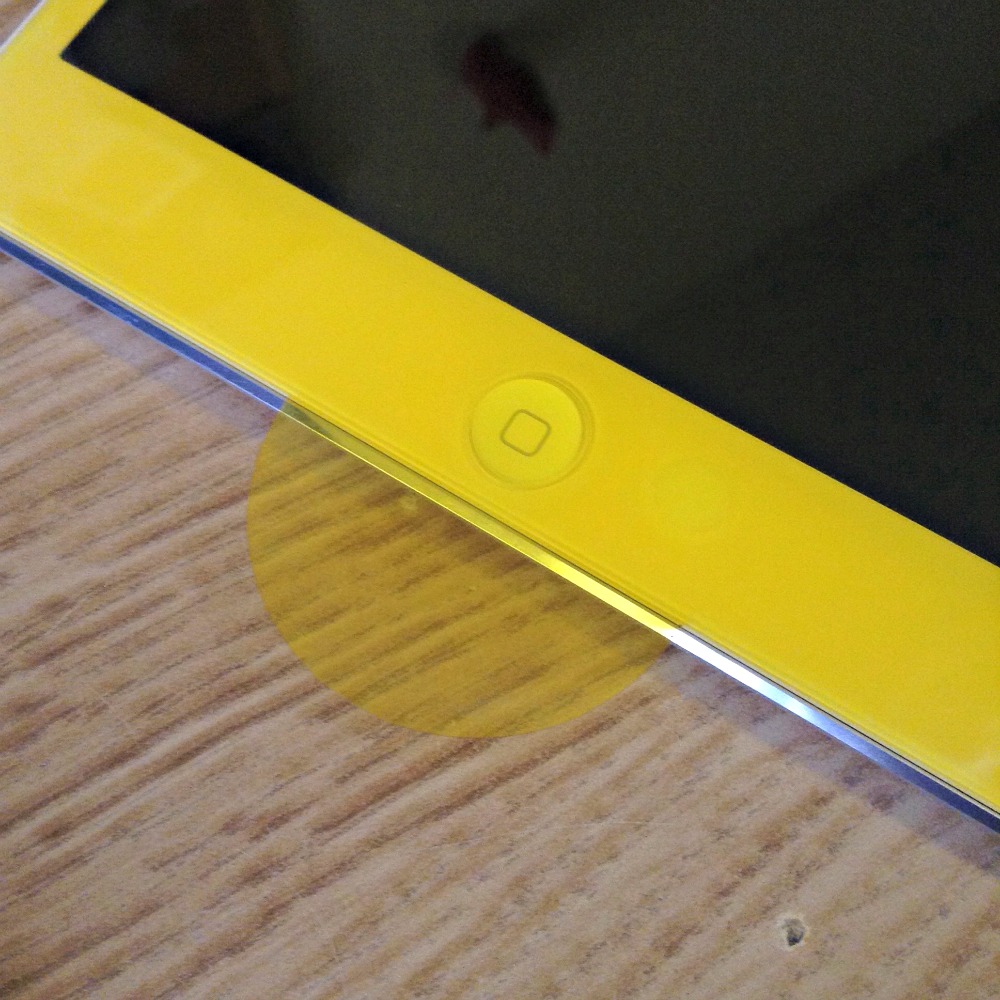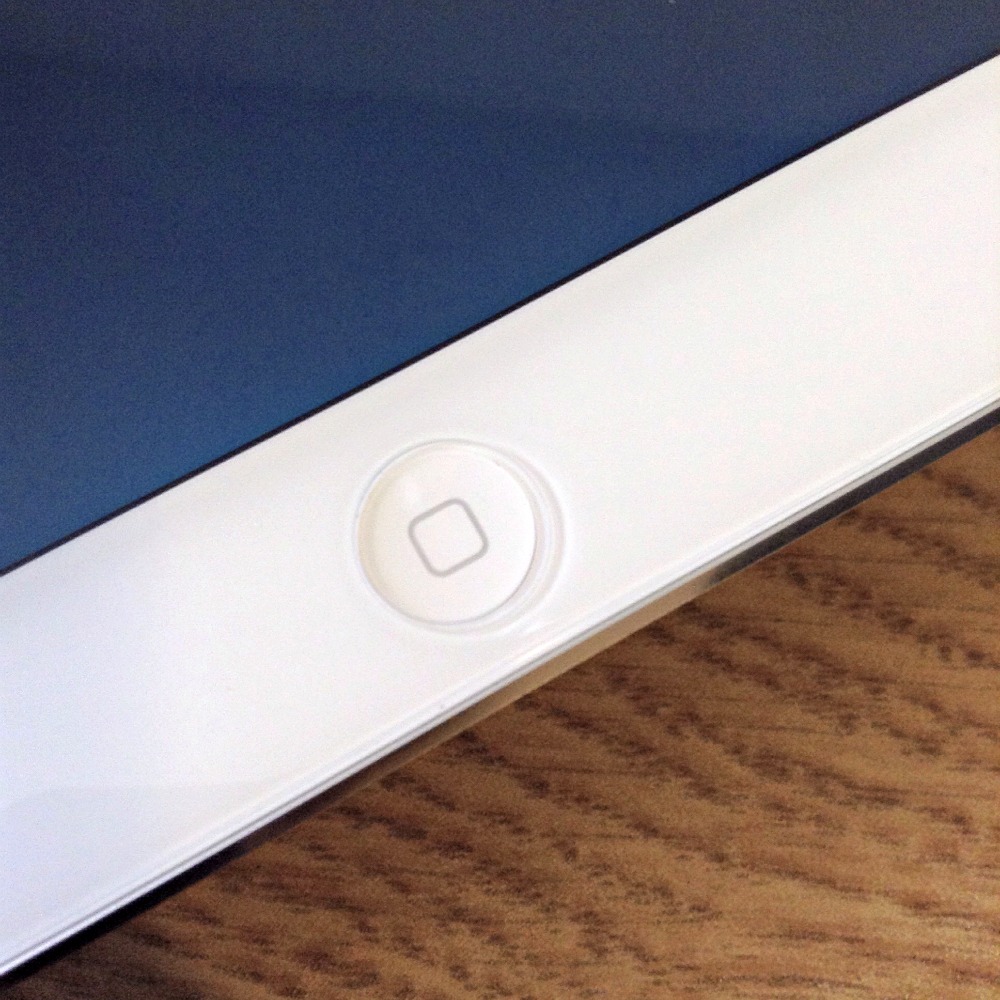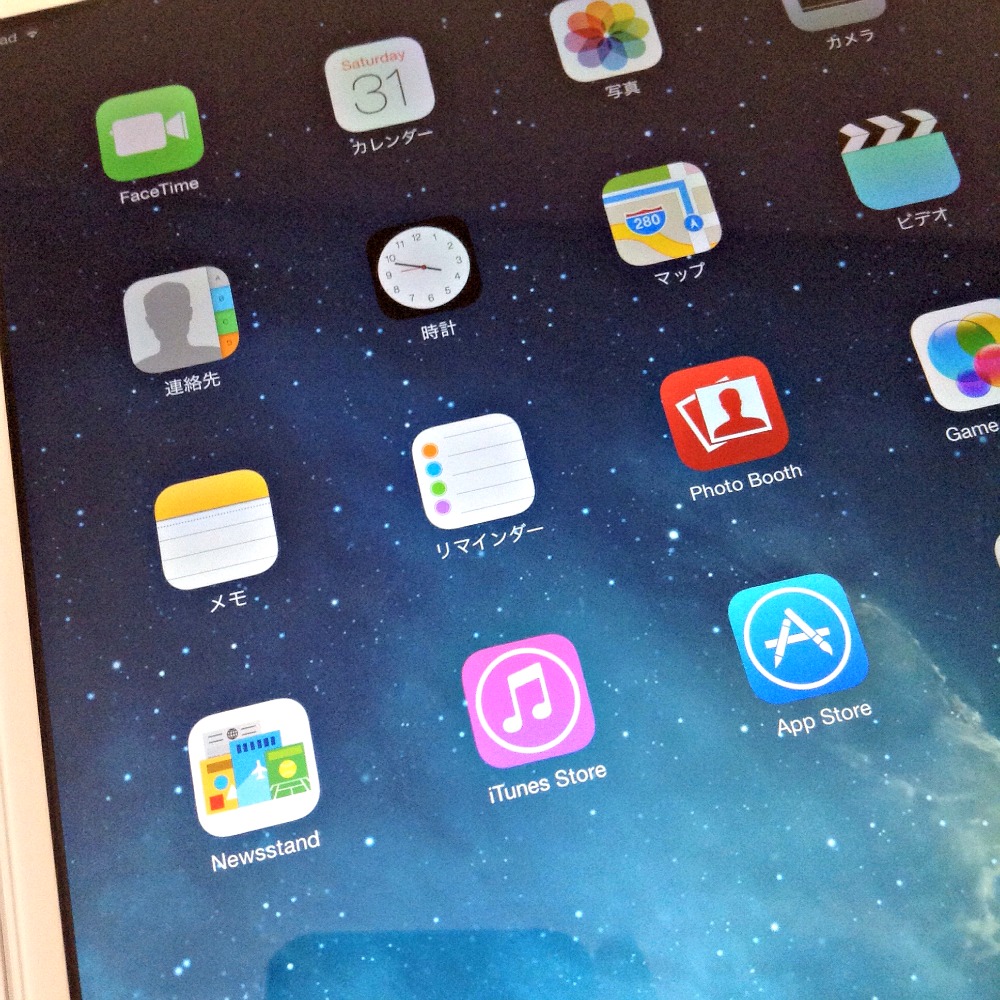いつの間にかiPad mini Retinaを買ってしまっていました…。
ま、Refurbished品なんですけど。
キーボードも買う予定では居るんですが、とりあえずの保護フィルム。
買っときましょう!割れたら大変。
今回選んだのはZAGGの新ラインナップにはいった、ガラスフィルム。
一応最新の流行でしょうか。
今年の1月のCESで発表になった製品です。
日本には色々在るからなのかAmazonや楽天にも置いていないようです。
特徴としてのポイントは、
- 透明感があってキレイに見える
- タッチも快適♪
- 貼るの簡単!
- 永久保証!
だそうです。
フィルムの作りは4層構造で、上から
- 脂に強いナノコーティング
- キズ防止強化加工
- 高級スクリーン保護レイヤー
- 貼り付け簡単な接着面
となってるそうです。
定価で$44.99となっています。
まずはパッケージをあけていきましょー♪
パッケージの外観はこんな感じ。
いつもの黒いのとは違います。

パッケージにもiPad mini with Retinaと書かれてます。
気づいてませんでしたけど初代miniとはサイズ違うんでしょうか。
中を開けてみると、割れちゃうガラスだからなのかブリスターパックに挟まれてます。
前に購入したiPod touch 5th用のフィルムとは違いますね。
中身を出してみましょう。あれ、見えてたのと変わらない。
登録してね!の紙と、本体、画面拭く用のおしぼりみたいなやつ、マイクロファイバークロスが入ってます。
では貼っていきましょう!
ちなみに張り方のレクチャー動画もYoutubeにありました。
英語ですが簡単です。
貼る手順
フィルムが入っている袋に書いてる順に行きますね。
1. 汚れを取り除きます。
ぬれワイプ(おしぼりみたいなやつね)でキレイに汚れを拭いてから、マイクロファイバークロスでさらに拭いて糸くずやホコリを取り除きます。残ってるとあとで見えちゃうよ、って事です。
2. 保護フィルムをはがします。
(1)のアイコンが書かれてるフィルムをはがします。これですね。
3. そっと調整して載せます。
フィルムを剥がした面をipadに貼る側にして、黄色のタブをもって載せましょう。
4. 固定します。
真ん中を指で押しましょう。勝手に貼り付いていきます。
5. 保護フィルムをはがします。
黄色いヤツをはがしましょう。
6. しっかり貼り付けます。
この時点でかなりキレイに貼れていると思います。
空気を抜くのにクロスを使ってヤルとうまくいきます。私は専用のヘラを持ってるのでそれでやりました。
動画だと真ん中からしゅーっとついて行きますが、私の貼り方のせいなのか端からついていって真ん中辺りに空気がありましたがヘラでちゃんと抜けました。
7. ちなみに…
もしガラスを剥がす必要があるならば、角をそっと持ち上げてゆっくりと剥がします。でないと割れるみたいです。
8. おしまい。
じゃーん、はれました!!
まぁ気にしないで良いか!ってことで貼れました。
貼ってみた結果…
触っても貼ってなかった時と全然違いがわかりません。
他のフィルムはってるとなんとなくさわり心地は違うんですけどね。
iPod Touchの5thバージョンにはEXTREMEという一番保護が強力なモノをはっているんですが、それと同じような明るさにしてもなんだか目に優しい気がします。
パッケージみたところ特にそんな効果は書かれてないんですが明らかに違うように感じるのはなんででしょう?
角もスムースで特に貼ってる感もありません。ただガラスだからか他のフィルムより反射はかわらないかも。ソコは好みの別れるところかな〜?
使ってみた感じは凄く良いのでオススメです!!
ZAGGは結構頻繁に半額になるセールを行うので買ってみたい人はマメにチェックしておくといいかもしれません。